Компания Samsung стала одной из первых, кто запустил на рынок Smart TV — телевизоры с дополнительными возможностями. В числе таковых просмотр фильмов или роликов с USB-накопителей, запуск приложений, выход в интернет и многое другое. Само собой, внутри таких телевизоров существует своя операционная система и набор необходимого для корректной работы ПО. Сегодня мы расскажем вам, как его обновлять с помощью флешки.
Обновление ПО телевизора Samsung с флешки
Процедура апгрейда прошивки не представляет собой ничего сложного.
- Первым делом нужно посетить сайт Самсунг. Найдите на нем блок поисковика и напечатайте внутри него номер модели своего ТВ.
- Откроется страница поддержки устройства. Щелкните по ссылке под словом «Прошивка».
Затем нажмите на «Загрузка инструкций». - Прокрутите чуть вниз и найдите блок «Загрузки».
Есть два пакета обновлений — русский и многоязычный. Ничем, кроме как набором доступных языков, они не отличаются, но мы рекомендуем вам загружать русский во избежание проблем. Нажмите на соответствующий значок рядом с именем выбранной прошивки и начните загрузку исполняемого файла. - Пока загружается ПО, подготовьте вашу флешку. Она должна соответствовать таким требованиям:
Емкость Не менее 4 Гб Формат файловой системы FAT32 Состояние Полностью работоспособна Читайте также:
Сравнение файловых систем флешек
Гайд по проверке работоспособности флешки -
Когда файл с обновлением загрузится, запускайте его. Откроется окошко самораспаковывающегося архива. В пути распаковки укажите ваш флеш-накопитель.
Будьте предельно внимательны — файлы прошивки должны находится в корневом каталоге флешки и никак иначе!
Проверив все еще раз, нажимайте «Extract».
- Когда файлы распакуются, отключите флешку от компьютера, обязательно через пункт «Безопасное извлечение».
- Переходим к телевизору. Подключите накопитель с прошивкой к свободному разъему. Затем нужно зайти в меню вашего ТВ, сделать это можно с пульта управления, нажав соответствующие кнопки:
Кнопка Год выпуска ТВ Menu Новейшие модели и серия 2015 года Home — Настройки Модели 2016 года Keypad — Меню ТВ выпуска 2014 More — Меню Телевизоры 2013 года - В меню выберите пункты «Поддержка»—«Обновление ПО» («Support»—«Software Update»).
Если последняя опция неактивна, то следует выйти из меню, отключить ТВ на 5 минут, затем попробовать снова. - Выберите «По USB» («By USB»).
Пойдет проверка накопителя. Если в течении 5 минут и больше ничего не происходит — вероятнее всего, телевизор не может распознать подключенный накопитель. В этом случае посетите статью ниже — способы борьбы с проблемой универсальны.
Подробнее: Что делать, если телевизор не видит флешку
- Если флешка определилась корректно, начнется процесс обнаружения файлов прошивки. Через некоторое время должно появиться сообщение с предложением начать обновление.
Сообщение об ошибке значит, что вы неправильно записали прошивку на накопитель. Выйдите из меню и отключите флешку, затем скачайте нужный пакет обновлений заново и перезапишите его на запоминающее устройство. - По нажатию «Обновить» начнется процесс установки нового ПО в ваш телевизор.
Предупреждение: до конца процесса не вынимайте флешку и не отключайте ТВ, иначе рискуете «окирпичить» ваше устройство!
- Когда ПО установится, телевизор перезагрузится и будет готов к дальнейшей эксплуатации.
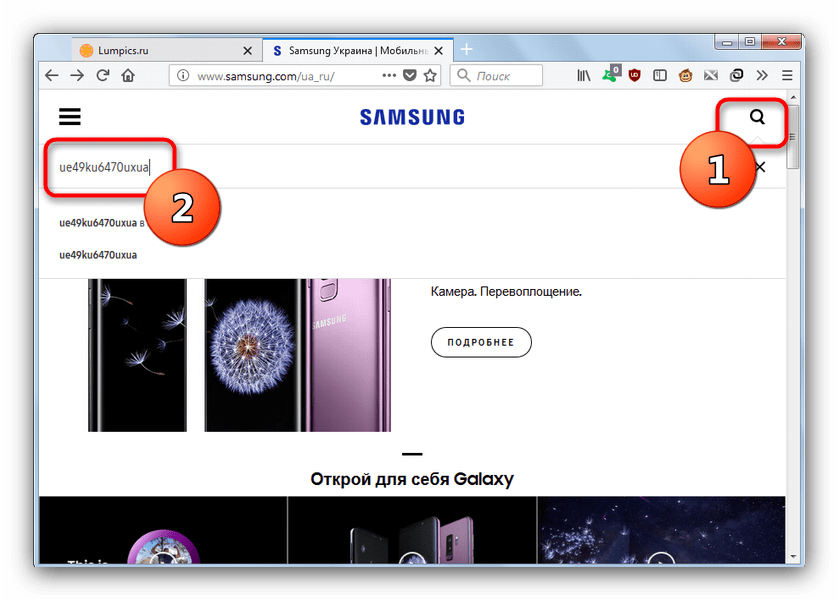
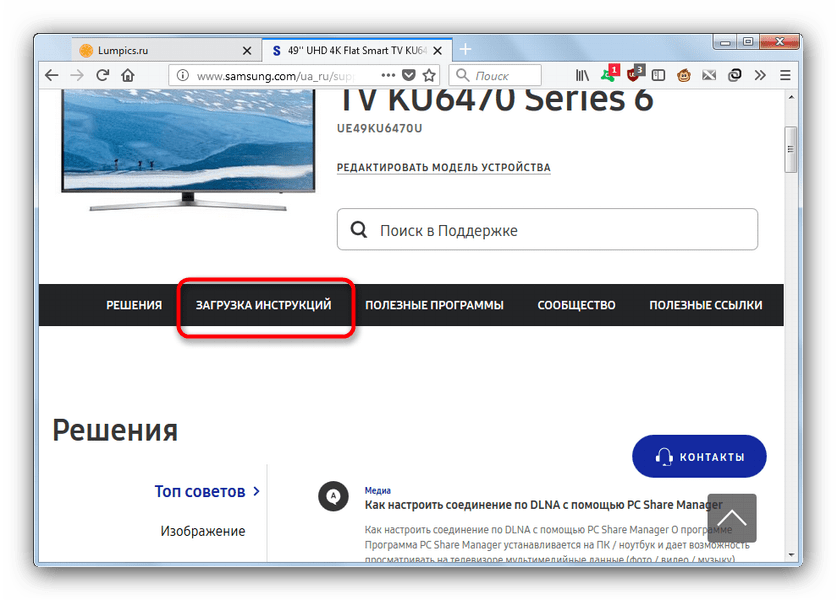
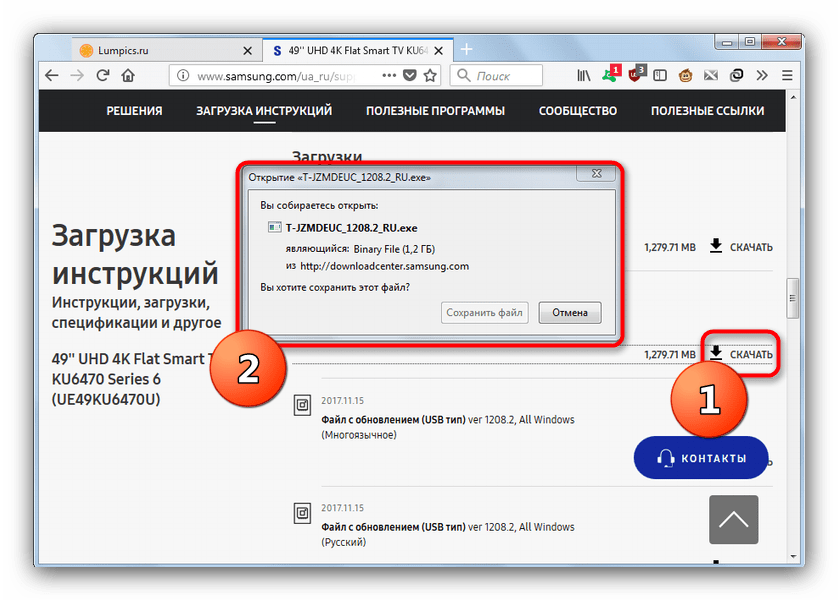

В качестве итогов отметим — строго следуя вышеприведенной инструкции вы сможете без проблем обновлять прошивки на вашем телевизоре и в дальнейшем.
 Наша группа в TelegramПолезные советы и помощь
Наша группа в TelegramПолезные советы и помощь
 lumpics.ru
lumpics.ru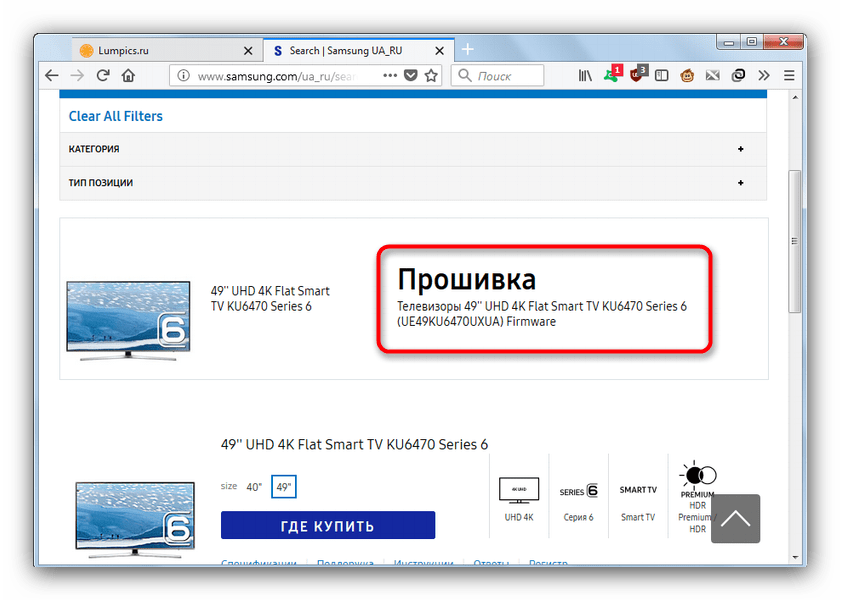
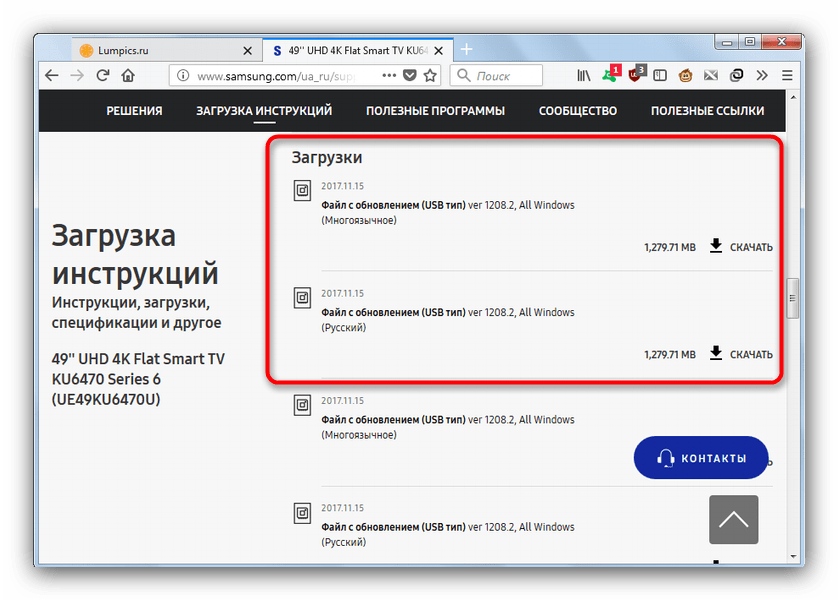
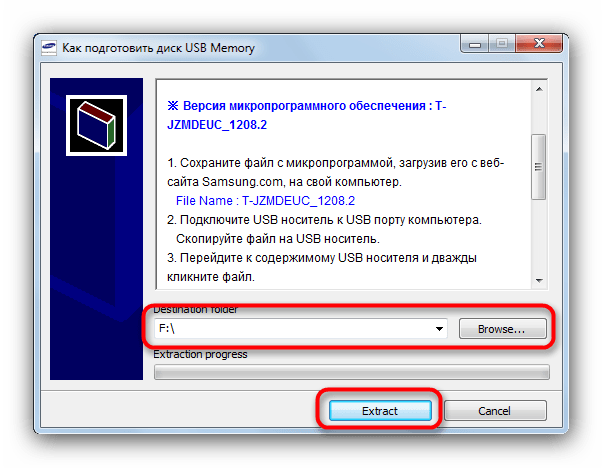
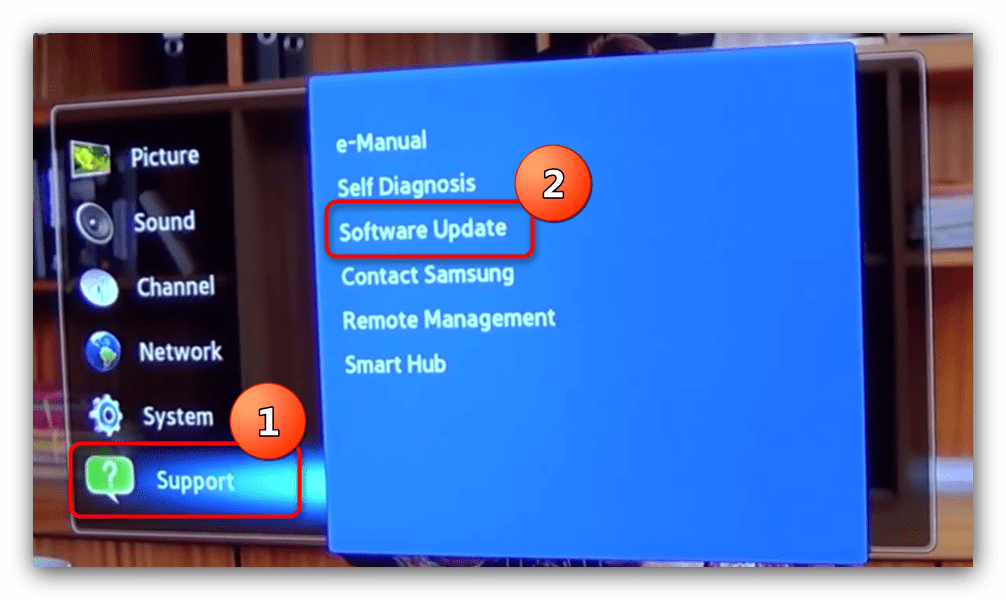
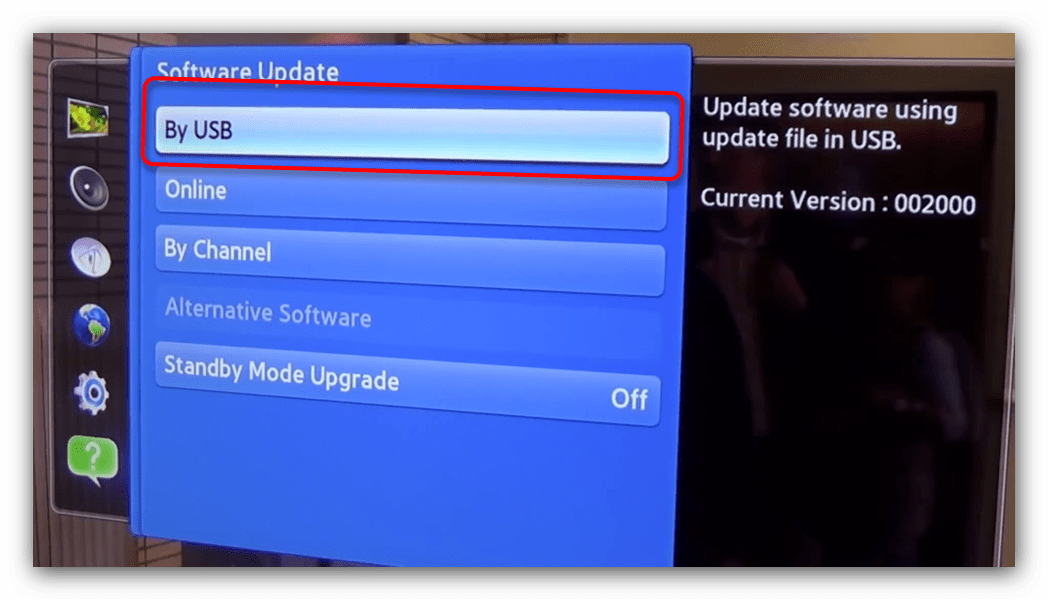
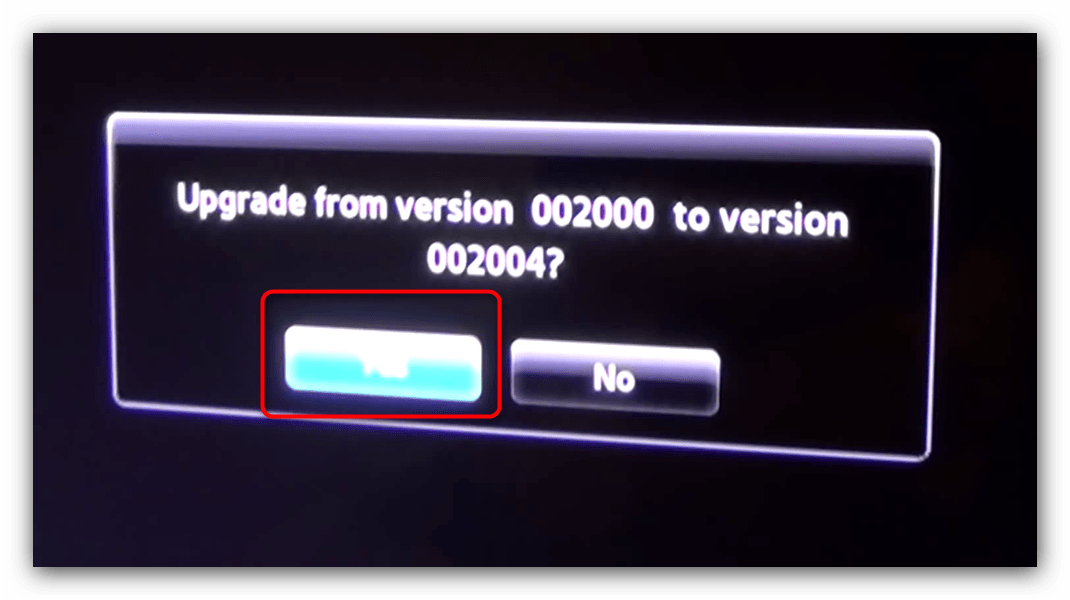
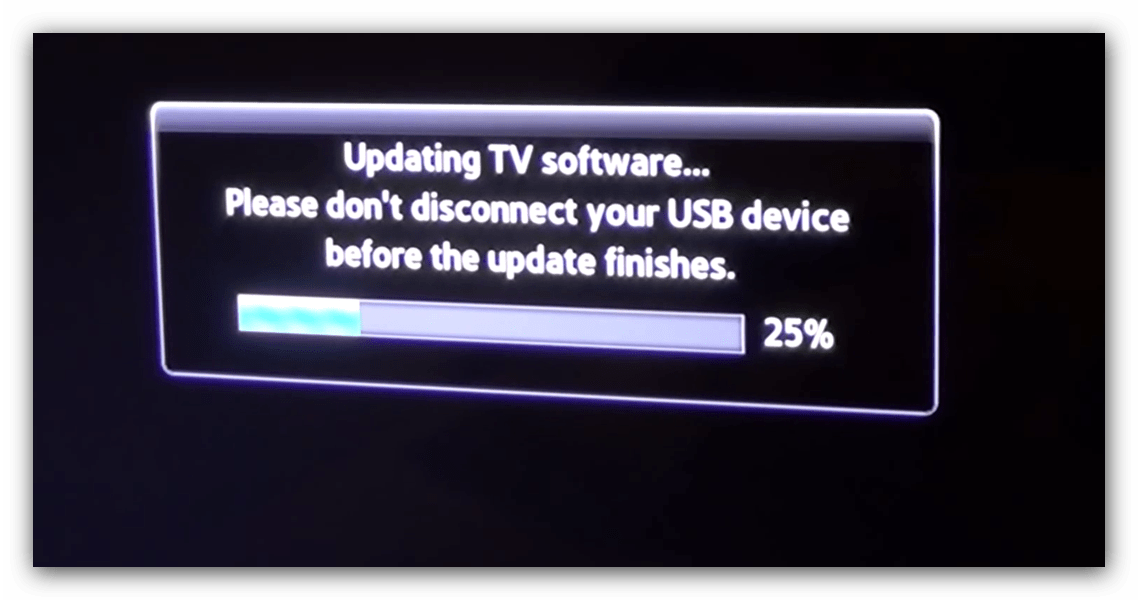
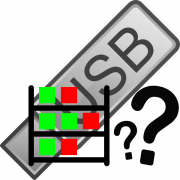



Задайте вопрос или оставьте свое мнение